CAD贴图具体要怎么操作?
设·集合小编 发布时间:2023-03-10 14:03:00 1104次最后更新:2024-03-08 11:03:28
在我们日常工作中使用“CAD软件”会遇到各种各样的问题,不管是新手还是高手都会遇到自己不知道的问题,比如“CAD贴图具体要怎么操作?”,下面小编就讲解一下怎么解决该问题吧,此教程共分为9个步骤,小编用的是联想天逸台式电脑,电脑操作系统版本以Win7为例,希望能帮助到各位小伙伴!
工具/软件
电脑型号:联想(Lenovo)天逸510S
操作系统:Windows7
软件名称:CAD2016
步骤/教程
1、首先,打开CAD,然后单击“插入”选项。

2、单击“光栅图像参照”选项。
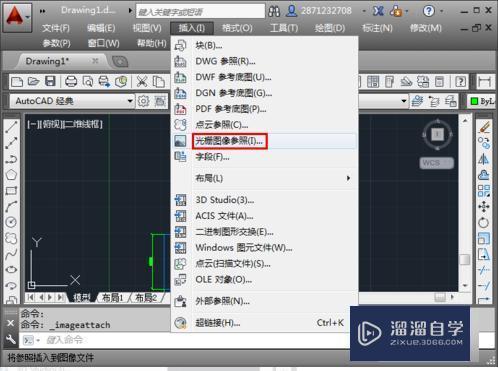
3、找到要插入的图像,然后单击“打开”按钮。

4、可以在此处进行各种个性化设置。根据实际情况设置完后,单击“确定”按钮。

5、返回绘图界面,指定插入点以插入图片,如果插入的图片太小,可以放大。

6、单击此图片,然后单击鼠标右键,单击“缩放”选项,也可以在右侧的修改菜单栏中单击“缩放”图标。

7、与第一种方法相同,这里首先指定要缩放的“基点”,单击要选择的基点。

8、输入缩放比例,然后按Enter键返回到绘图界面。

9、可以发现图片的大小已更改。如果尺寸不合适,则可以根据实际情况进行缩放,如下图所示。这样,问题就解决了。

- 上一篇:CAD图纸中怎么快速统计数量啊?
- 下一篇:CAD中工具栏不见了怎么找?
相关文章
广告位


评论列表